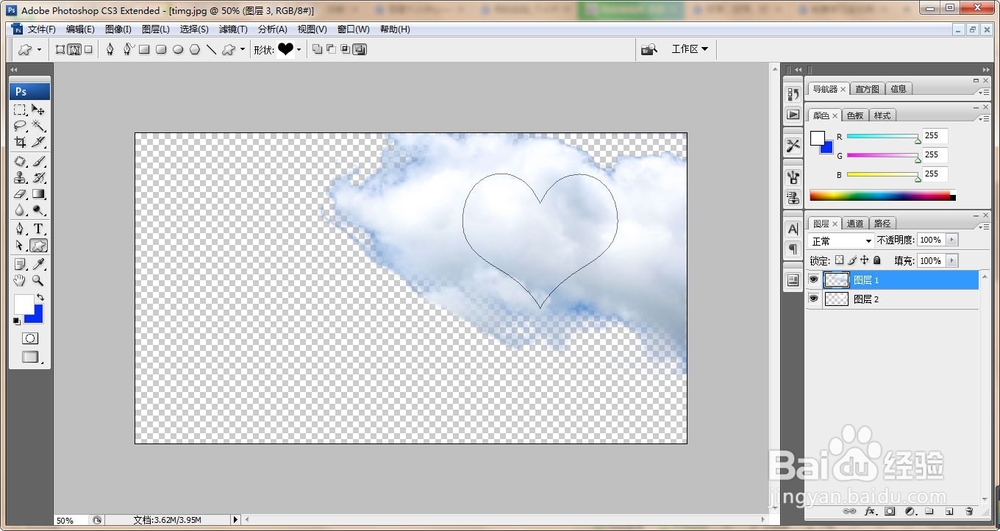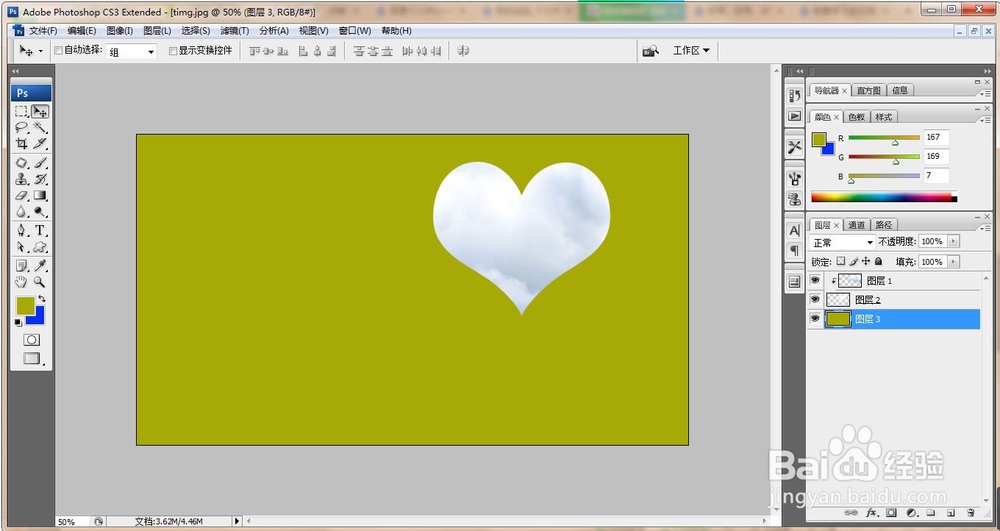1、打开已抠好的云朵图片,新建一图层,Ctrl+Shift+N,选择矩形工具下拉列表下的自定义形状工具,选择爱心形状。
2、按Ctrl键单击图层1,使路径转换为选区,并填充白色,将图层1置于图层2双方,把鼠标放在两图层中间,按住Alt键,创建剪切蒙版。
3、新建一图层3,将其背景调为淡绿色,并将图层3置于最底层。
4、选择图层1,打开色相/饱和度,Ctrl+U,勾选着色,拖动滑块,使云朵更接近背景色.
5、再次对图层1进行色阶调整,Ctrl+L调整色阶,调整黑色的阴影滑块,增强云彩的暗部色调,再微调中间调滑块,适当扩展中间调的层次
6、用仿制图章工具取有阴影部分在云朵边缘涂抹,设置不透明度为80%,使云朵更有厚重感,然后选择心型图层,单击成选区,设置羽化值为10,反选删除,使边缘羽化。